Cómo puedes invertir el color de una imagen en una Mac usando Vista previa
Miscelánea / / August 05, 2021
La mayoría de la gente utilizó la herramienta de software de edición de imágenes profesional para usar una herramienta simple como invertir. Sin embargo, esta es una de las herramientas de edición de imágenes más utilizadas, y puede invertir su imagen directamente usando su herramienta de edición en su Mac. La aplicación Native Photos viene con un software de vista previa que le permite invertir cualquier imagen. Esto significa que ya no necesita ningún software de edición de imágenes profesional.
Se utiliza cuando es necesario invertir cualquier color en su color opuesto para identificar el color que queda en la imagen. Para saberlo mejor, como cambiar el color del blanco al color negro, del azul al amarillo, y entre más colores. En palabras simples, invertir el color en un color profundo o color opuesto para identificar el color que queda para editar o reemplazar. Es bastante fácil y práctico de hacer. Hoy vamos a compartir un poco de conocimiento ”Cómo puedes invertir la imagen con una vista previa en tu Mac ".
¿Cómo inviertes una imagen en tu Mac con Vista previa?
Era simple y tenía ciertas ventajas hacerlo sin ninguna aplicación de terceros. En cambio, parece ser una herramienta de edición básica. Por lo tanto, siga las sencillas instrucciones para realizar la inversión de una imagen en Mac:
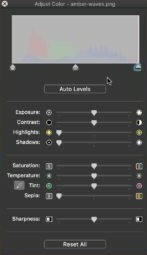
- Primero lo primero, abra el imagen y elija la imagen que desea invertir en la aplicación de vista previa.
- Ahora, abra el archivo de imagen en la aplicación Vista previa en su Mac.
- Luego, baje el "Herramienta" barra de la parte superior de la pantalla.
- Después de eso, seleccione el "Ajustar color".
- Entonces ahí el Aparece Drager, Tienes que arrastrar el "Puntero blanco" según su preferencia.
(Moviéndose hacia la izquierda o derecha, esta acción se realiza con el puntero blanco y negro colocado a cada lado de la aplicación de vista previa ubicado en la parte superior). - Cuando haya terminado con el ajuste, puede guardar la imagen en su Mac en su ubicación.
- Eso es todo, y ahora puede salir como de costumbre.
Drager es una de las características útiles de tener el control deslizante con un Drager. Sin mencionar que también puede ajustar el color según sus preferencias y hubo un ajuste adicional. Incluso puede usar otra herramienta sobre la vista previa, como Cambiar el tamaño, Girar o Voltear una imagen junto con otros ajustes menores, incluida la saturación del color y el tamaño de la imagen.
Con suerte, creemos que lo ha entendido y ha invertido con éxito la imagen en su Mac. Nos gustaría conocer su opinión y comentarios si hay alguna consulta. Háganos saber en la sección de comentarios a continuación.
Romeshwar es un periodista de tecnología, amado por Lakhs. Gracias por numerosos artículos para el respetado sitio web del 4 de abril de 2019. Una opinión imparcial, guías prácticas, entrega de contenido de calidad e informativo. Rugido para estar satisfecho Eres el hambre de la tecnología.



![Descargar G935W8VLU6CSB2: Parche de febrero de 2019 para Galaxy S7 Edge [Canadá]](/f/7a1bb9e3d228a1b7c1d25ee3561a6128.jpg?width=288&height=384)